Win7系统3D窗口切换的方法
2015-05-04 13:59作者:系统城
Win7系统下有一个非常酷炫的界面,那就是3D窗口切换效果,用户可通过多种方法来实现这个效果,下面我们就介绍两种比较简单的3D窗口切换方法。
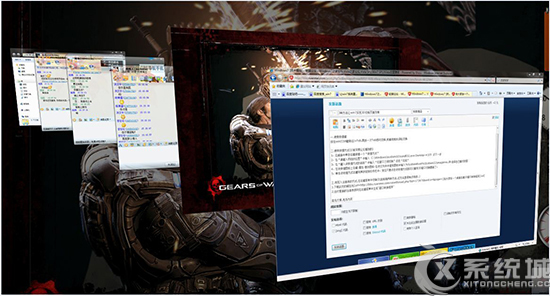
方法一:使用快捷键
按住win(Ctrl键旁边)+Tab,再按一次Tab即可切换,或者用鼠标滚轮切换
方法二:使用快捷方式
1、在桌面中单击右键新建一个“快捷方式”
2、在“请键入项目的位置”中输入C:\Windows\system32\rundll32.exe DwmApi #105,然后点下一步
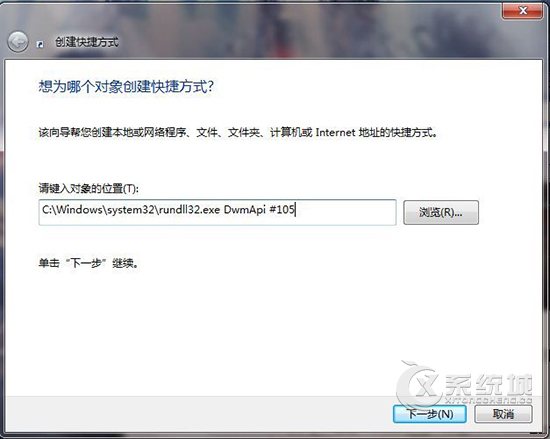
3、在“键入该快捷方式的名称”中输入“3D窗口切换”点击“完成”
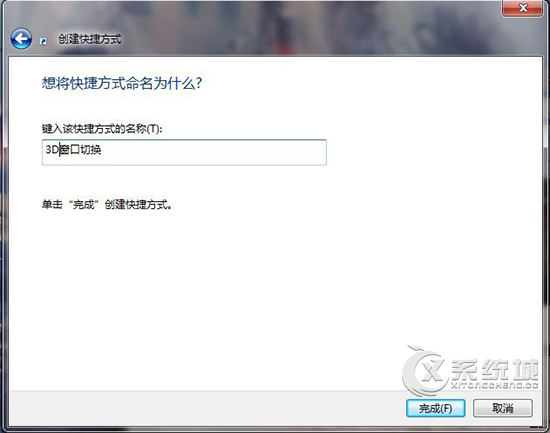
4、在该快捷图标上右键-属性-更改图标-在该文件夹中查找图标中输入%SystemRoot%\System32\imageres.dll或者%SystemRoot%\system32\SHELL32.dll,然后回车或者点击下面空白处,会出现图标,选择自己喜欢的图标即可
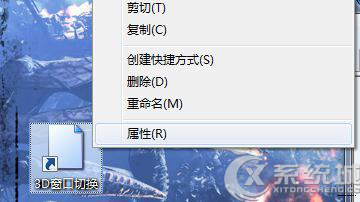
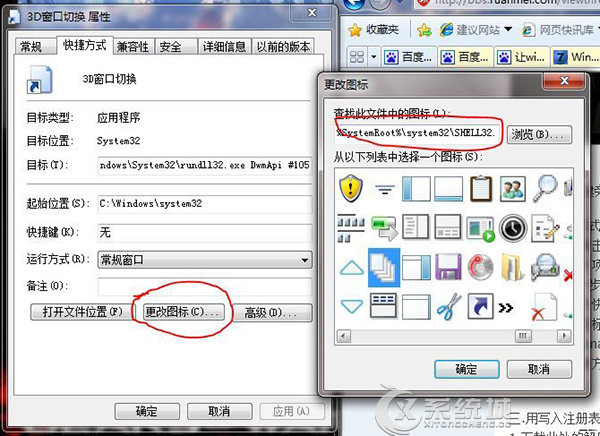
5、拖拉该快捷方式将其锁定到任务栏中,现在只要点击该快捷方式就可以重现3D窗口切换画面了。

以上两种方法是通过快捷方式及快捷键来实现Win7系统下3D窗口切换,当然用户也可借助第三方软件修改注册表来完成。